

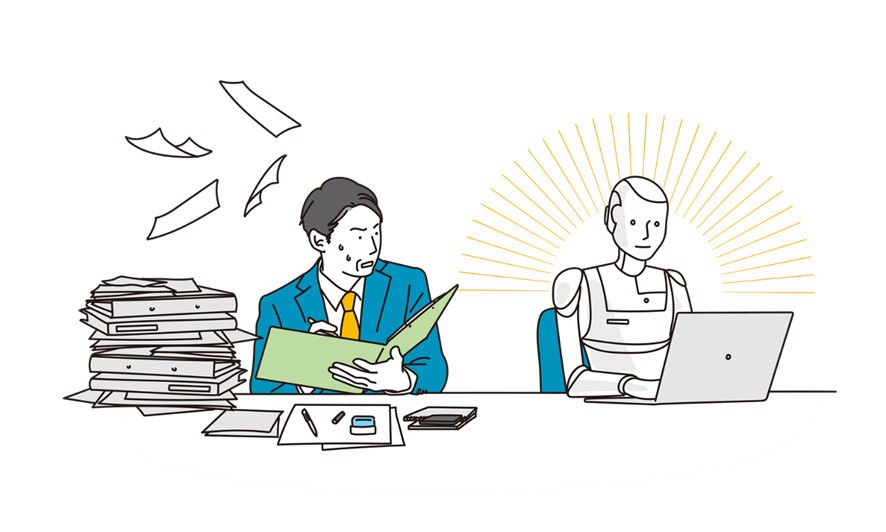
こんにちは。事業推進チームです。
皆様、一日どれくらいメールは送りますか? 多い方は何十通も作成しているのではないでしょうか。
その際、毎回定型文を入力しなければならなかったり、丁寧な言い回しを考えなければならなかったり、長い目で見ると大きな負荷になっているかと思います。
そこで今回は、Copilot for Microsoft365を活用して、Outlookのメール作成がどれだけ効率化できるのか検証してみました。
予想を大きく超え、非常に便利ですので是非ご一読頂けますと幸いです。
Copilotってそもそもなに?という方は、以前のブログでご紹介しておりますので、こちらの記事も是非ご覧下さいませ。
Office×AIで普段の業務が格段に効率化!Copilot for Microsoft365とは?
■OutlookでCopilotを使う3つのシーン
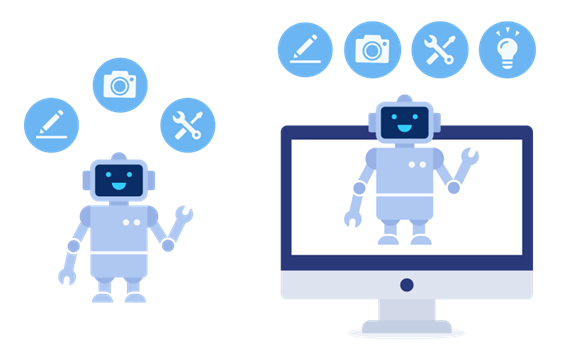
OutlookでCopilotを使う際には、大きく分けて3つのシーンが想定されます。
1.文章が多いメールの場合は、要約し箇条書きにて整理してもらう 2.メールの新規作成で、「こんな感じの文章を作って」という指示を与える 3.メールの返信で結論だけ指示し、前後の文章はCopliotに作ってもらう
早速ですが、一つずつ実践をしていきたいと思います!
●メールを要約する
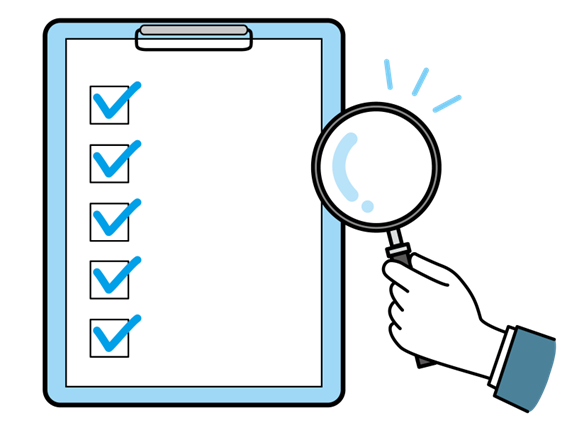
まずは、メールの要約を行ってみたいと思います。
要約は、受信したものでも送信したものでも、どちらでも使用可能です。
サンプルとして、下記のメールを用意致しました。 少し文章が長いのと、ぱっと見たところ何が要点なのか掴みにくいですね…
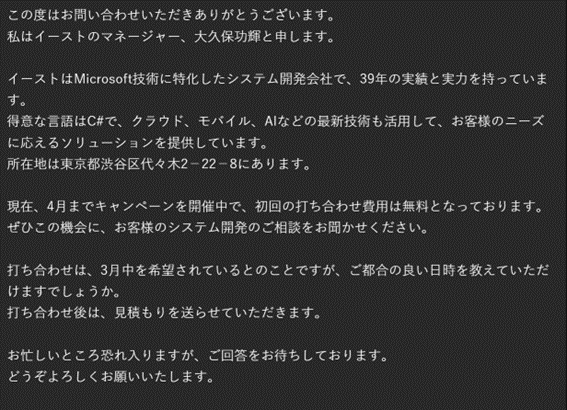
そこで、こちらのメールを要約してみましょう! 方法はとても簡単です。
メールを選択すると、上部に「Copilotによる要約」というアイコンがありますので クリックするだけです。
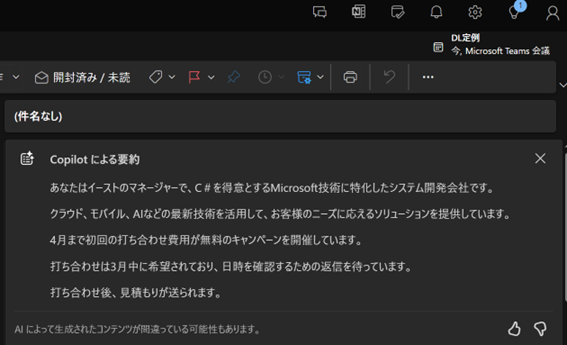
少し待つとメールを要約して箇条書きにしてくれました!
何が言いたいのかが明確になり、「日時を確認するための返信をまっています」というようにまとめてくれているので、次のアクションが明確です。
Copliotは要約の部分が特に優れていると感じるので、Copliotに要点をまとめてもらうのも効率化に繋がりそうですね!
●メールの新規作成でたたきを作ってもらう
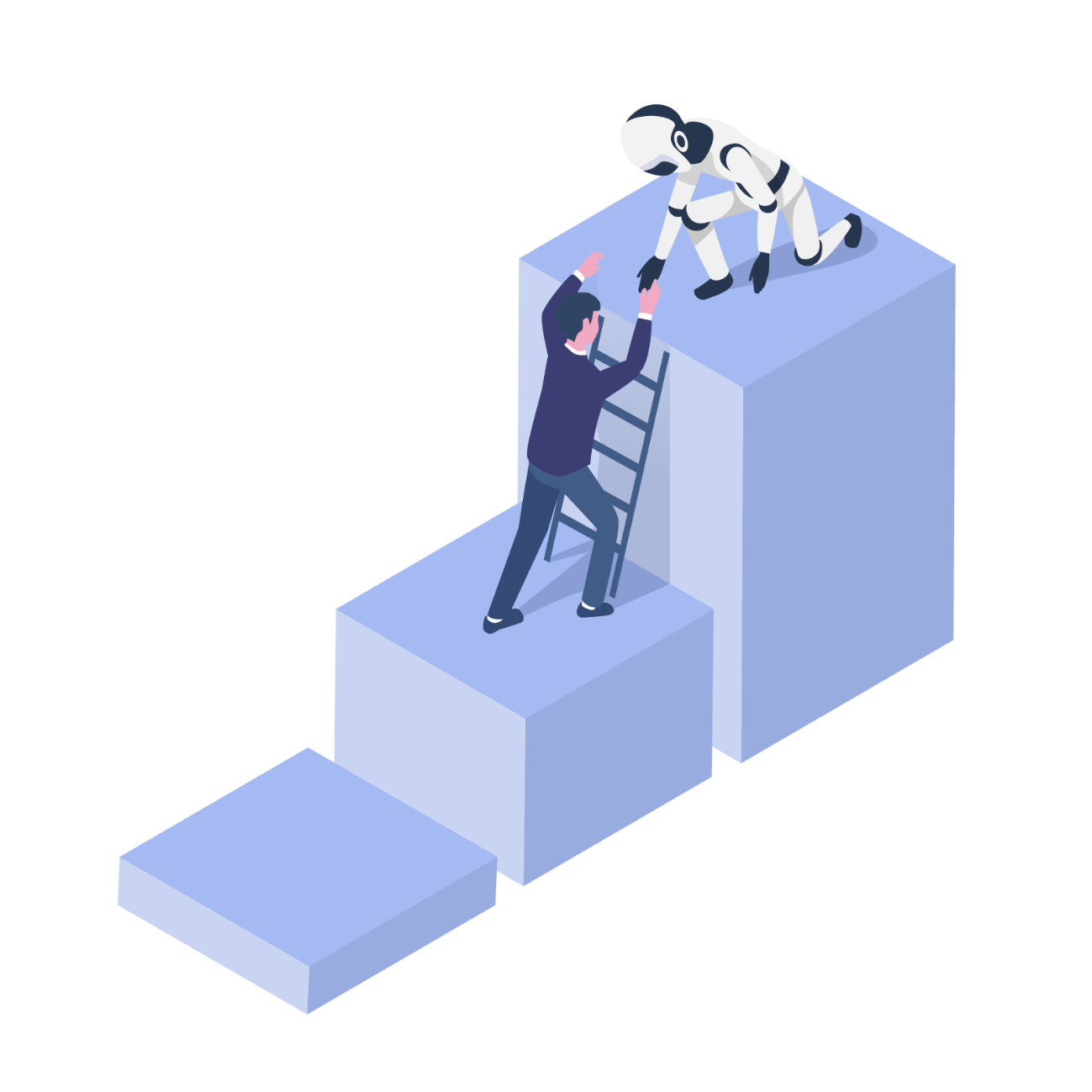
次は、メール文の新規作成でCopliotを活用してみましょう!
1月はメールで多くの方が、お客様や取引先に新年の挨拶を送ったと思います。 こういった、ビジネスメールでの挨拶や形式的なものをメールで1から作成するのは、少し大変な部分もあるのではないでしょうか?
そこで今回は、「新年の挨拶」この5文字を指示するだけで、どれだけの文章を作成してくれるのか検証をしてみます。
やり方は、とても簡単です。 Outlookで新規作成を押してから、上部のCopliotアイコン→Copliotを使って下書きに進みます。
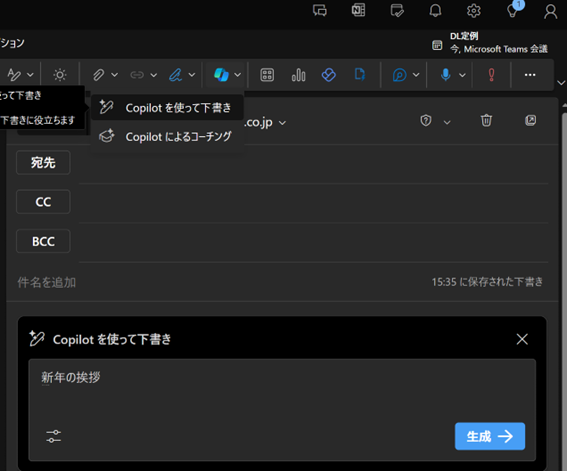
そうすると、プロンプトの入力欄が表示されますので、「新年の挨拶」とだけ入力し、生成を押します。
待つこと約10秒…どんな文章を作ってくれるのでしょうか? 結果はこちらです。
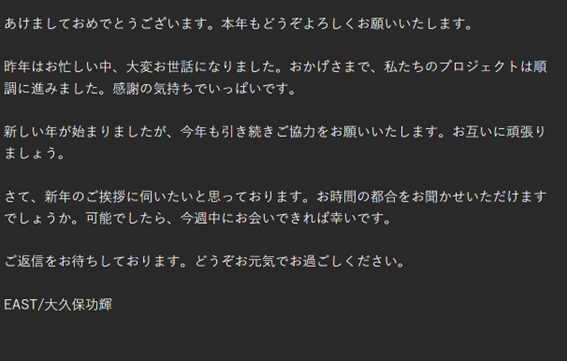
Copliotには、「新年の挨拶」と5文字打っただけなのですが、これだけの文章を作成してくれました!
しっかりと、昨年の感謝の意を込めながら最終的にはアポの日程調整まで作ってくれています。
もちろん最終的には、少し手直しが必要ですが「こんな感じ」をすぐに具現化してくれるのはとてもありがたいですね!
下書きのテイストも下記のように、カジュアル・フォーマル・長い・短いなどの指定ができるので、場面に応じた文章の自動作成が実現できます。
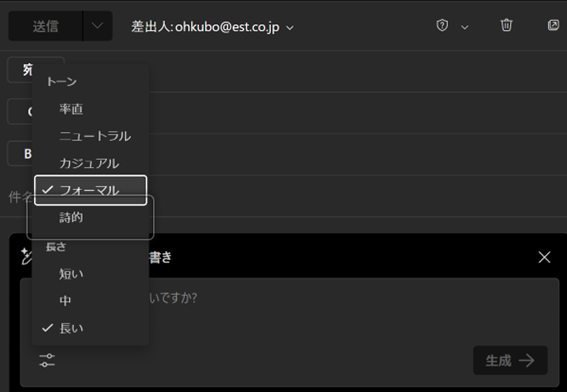
●メールの返信で結論だけ指示し、前後の文章はCopliotに作ってもらう
最後はメールの返信編です。社内チャットの場合「了解です」や「問題ございません」など一言で返信できる場合も多いですが、ビジネスメールの場合は前後の文章や言い回しなども注意しなければなりません。
「お世話になっております。OO社のOOです。メールでのご返信ありがとうございます。確認させて頂きました。」など毎回のやり取りで入力するのは、少し大変ですよね…
Copilotを活用すると、結論だけ指示をすればあとは勝手に前後の文章を丁寧に作成してくれます!
早速やってみましょう!
まずは先方から下記のようなメールを頂きました。ご来社しての打ち合わせを希望されているようです。
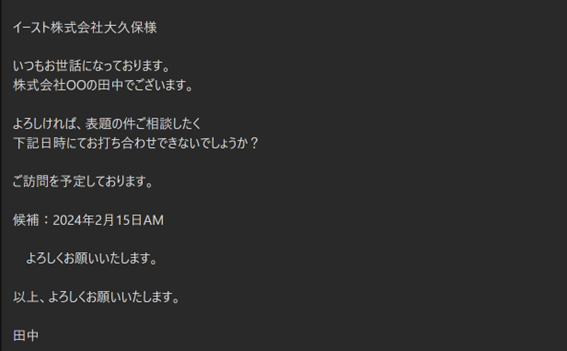
さてこのメールの返信にCopilotを使って作成していきます。
メールの返信→Copilotアイコン→Copilotを使って下書きに進みます。
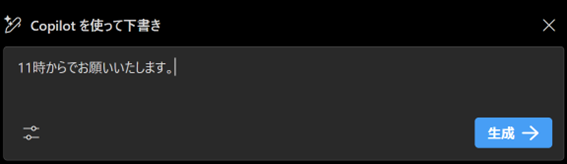
打ち合わせは、11時に設定したいので「11時からでお願いします」とだけ入力して生成してみます。
冒頭の挨拶や、前後の文章などきちんと作成してくれるでしょうか… 結果はこちら!
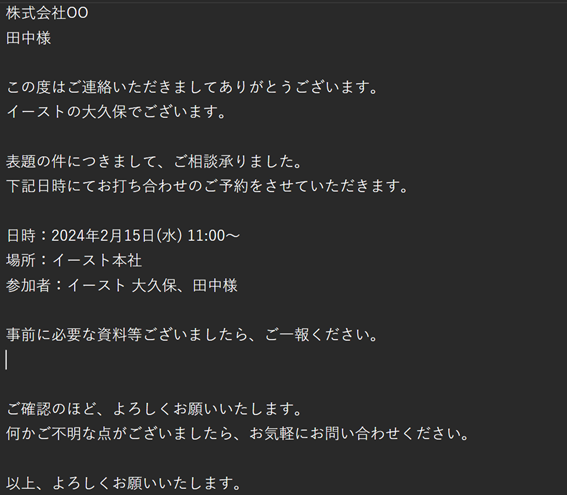
優秀…!
指示したのは、わずか11文字です。メールのやり取りから相手を認識し、冒頭のあいさつ文から、分かりやすく丁寧に文章を作成してくれています。
会議日時も箇条書きで分かりやすく、事前に必要な情報などもヒアリングしています。
この文章であれば、そのまま送っても問題ないくらいの質になっているのでとても頼りになりますね!
まだ使って間もないですが、これだけ便利だとCopilotが手放せなくなりそうです。
■まとめ
Outlook×AI 場面に合わせたメールの自動作成はCopilotにお任せ!をご紹介させて頂きました。
いかがでしたでしょうか? メールの作成・送信業務は1件1件の負担はさほど大きくないですが、ここを効率化できると、週単位・月単位での効果はとても大きなものになると実感しました。
OutlookでのCopilot活用は、本当におススメです! 是非まだ試したことが無い方は、お試しください!
Copilotのライセンスはどこで買えばいいの?と迷われている方はイーストで提供が可能です! Microsoft365ライセンスのキャンペーンも開催しておりますので是非お気軽にお声がけ下さいませ!



